CTS Verifier для приложений с мгновенным запуском расширяет охват тестов на совместимость Android для приложений с мгновенным запуском, используя CTS Verifier для тестирования функций, которые не могут быть полностью автоматизированы из-за пользовательских интерфейсов, специфичных для OEM-производителей, например системных пользовательских интерфейсов.
Требования
Прежде чем запускать CTS Verifier для мгновенных приложений, убедитесь, что у вас есть следующее оборудование:
- Устройство Android, которое подтвердило совместимость API Android, успешно пройдя CTS. Это тестируемое устройство (DUT).
- Компьютер Linux с портом, совместимым с USB 2.0. Все подключения к тестируемому устройству осуществляются через этот порт.
Установите мгновенные приложения на DUT
CtsVerifierInstantApp.apk и верификатор CTS включены в android-cts-verifier.zip , который можно найти, войдя в панель управления Q-EAP .
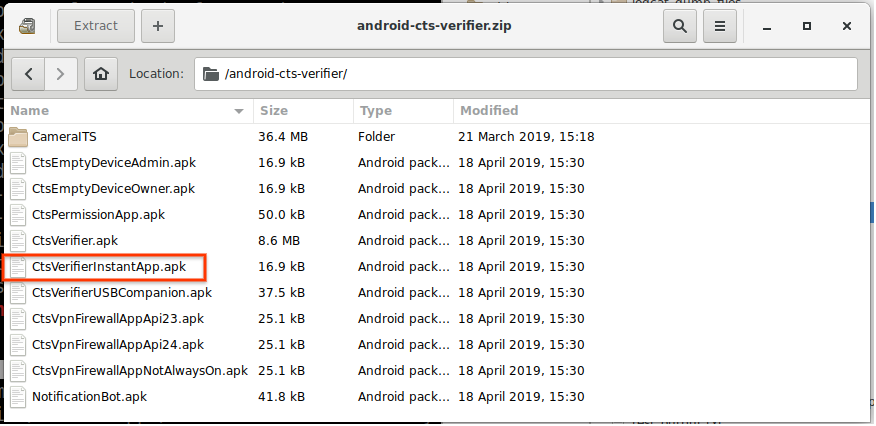
Рисунок 1. Установка Instant App на DUT
Партнеры могут вручную создать CTS Verifier для создания CTS для включения или тестирования новых исправлений. Чтобы вручную собрать CtsVerifierInstantApp.apk . выполните следующую команду на хосте:
make CtsVerifierInstantApp
Чтобы установить CtsVerifierInstantApp.apk , выполните на хосте следующие команды.
adb install -r --instant CtsVerifierInstantApp.apk
adb install -r --instant /path/to/CtsVerifierInstantApp.apk
Запуск тестов
Три теста пользовательского интерфейса системы отображаются на главном экране в категории тестов Instant Apps.
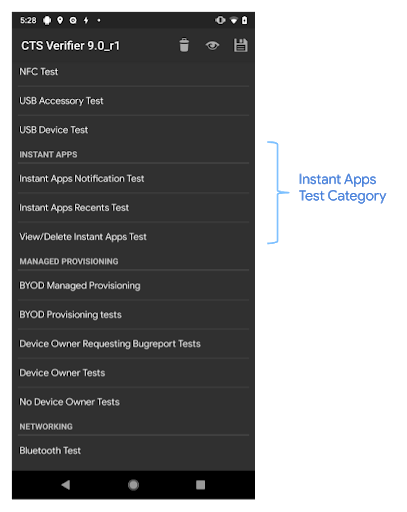
Рисунок 2. Главный экран
Когда вы нажимаете тест в категории тестов «Мгновенные приложения», для него открывается тестовый экран. Тестовый экран содержит следующее:
- Инструкции
- Кнопка «Начать тест»
- Три стандартные кнопки CTS Verifier
- Проходить
- Помощь
- Неудача
Нажатие кнопки «Начать тест» запускает образец мгновенного приложения.
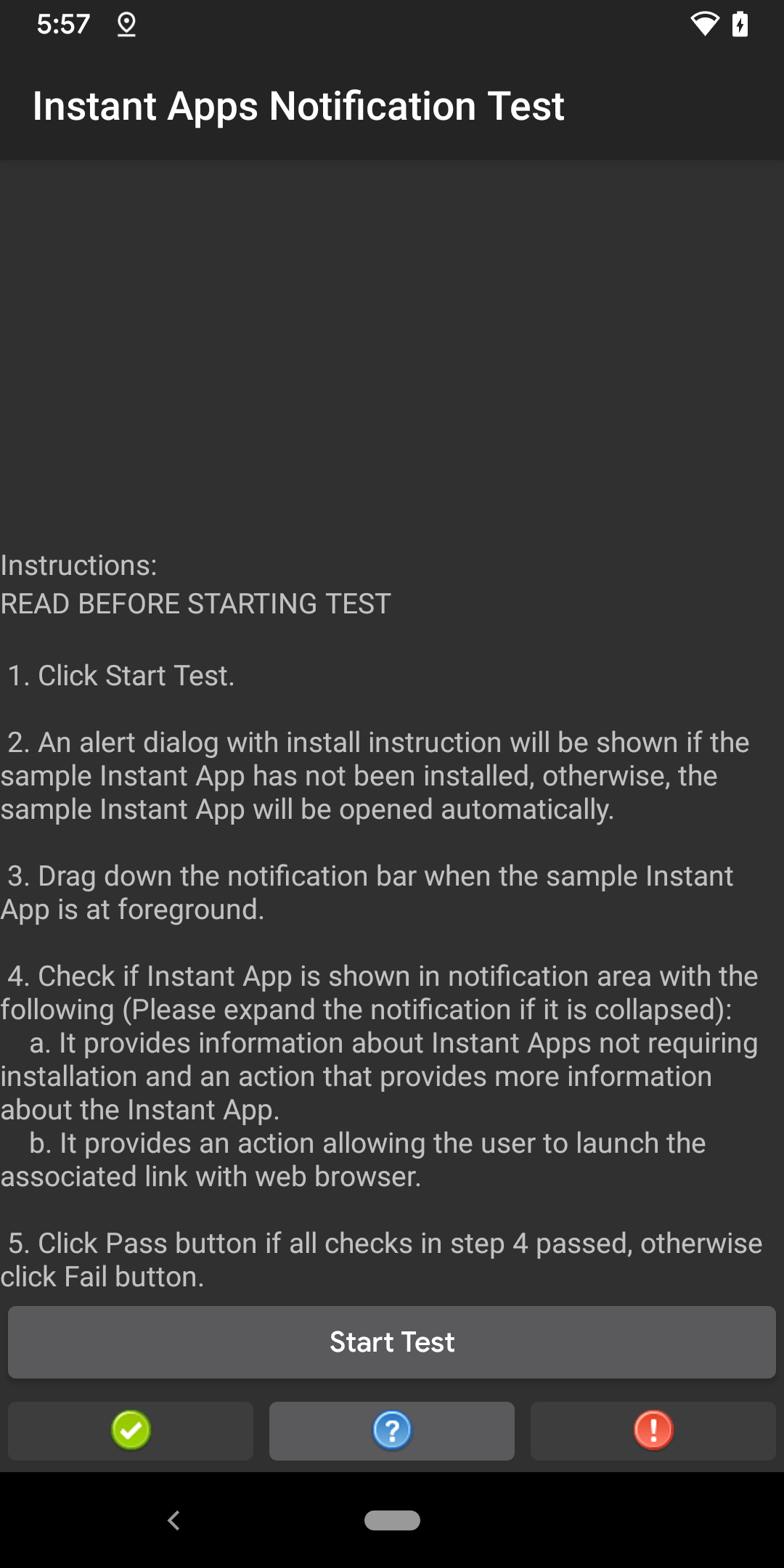
Рисунок 3. Тестовый экран
При первом нажатии кнопки «Начать тест» открывается диалоговое окно с инструкциями по установке примера мгновенного приложения (рис. 4). Если образец приложения с мгновенным запуском уже установлен, это диалоговое окно не отображается для других тестов приложения с мгновенным запуском.
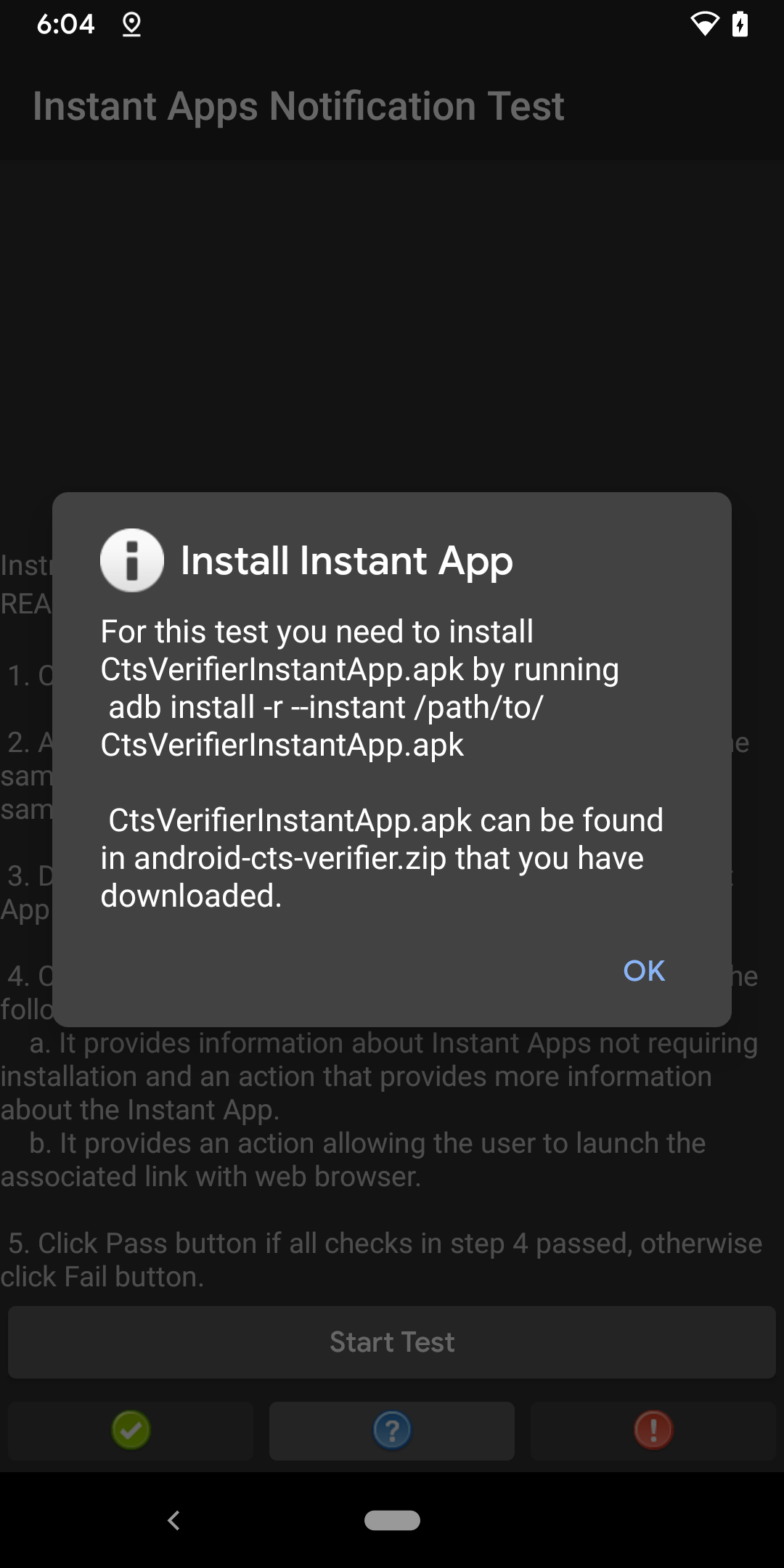
Рисунок 4. Диалоговое окно с инструкциями по установке
При нажатии кнопки «Справка» открывается всплывающее диалоговое окно с описанием теста.
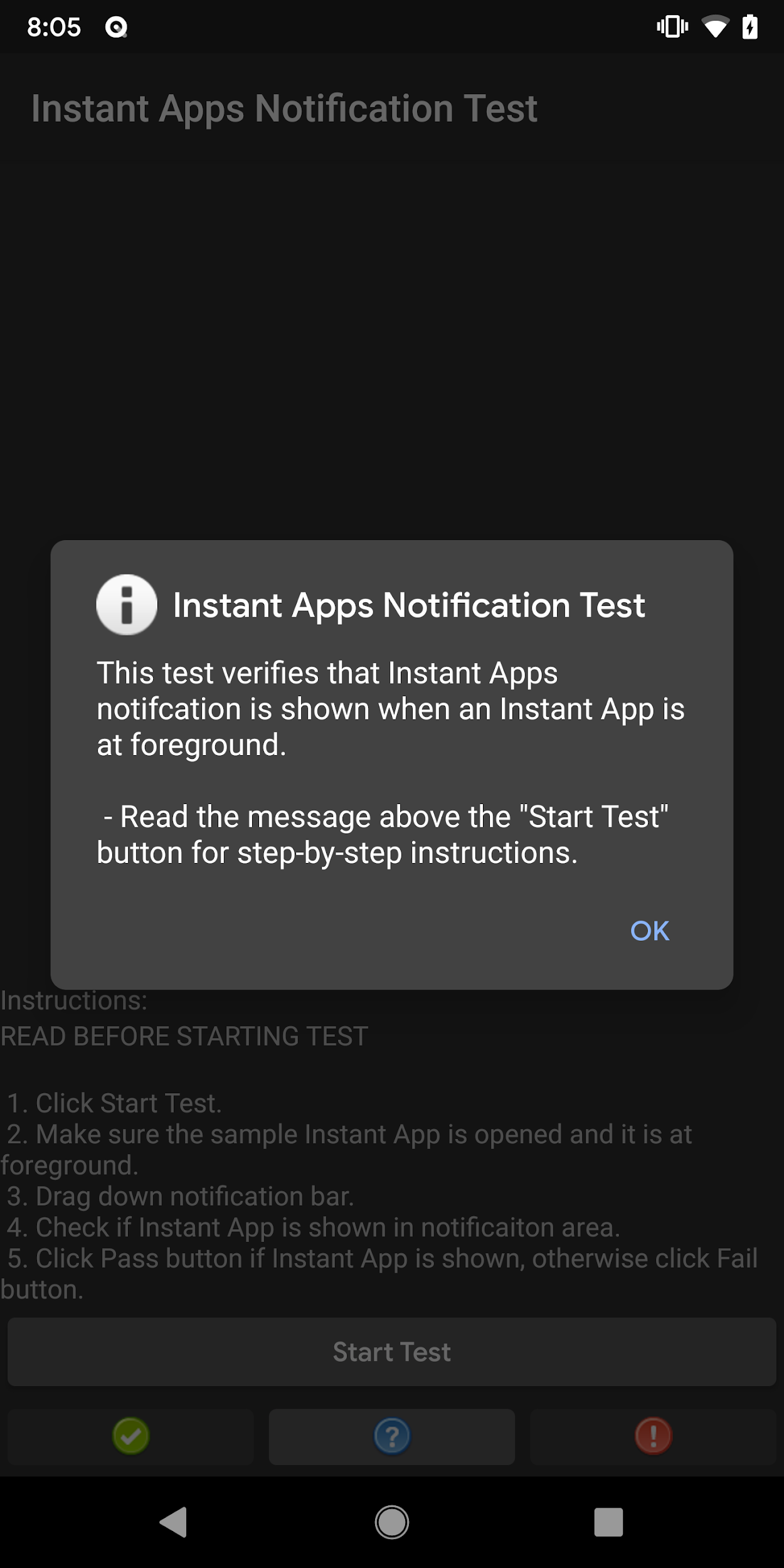
Рисунок 5. Всплывающее диалоговое окно справки.

